- 多くのユーザーが、7-Zipを使用しているときにコマンドラインを使用できないと報告しています。
- 今日の記事では、修正する方法を紹介します 7-Zipの問題を効率的に。
- 私たちのチェックを忘れないでください ハブを修正 専門家によって書かれた、より関連性の高い記事やガイドをご覧ください。
- 専用のブックマークを忘れずに PCソフトウェアセクション さらに多くの情報を探索します。

このソフトウェアは、一般的なコンピューターエラーを修復し、ファイルの損失、マルウェア、ハードウェア障害からユーザーを保護し、最大のパフォーマンスを得るためにPCを最適化します。 3つの簡単なステップでPCの問題を修正し、ウイルスを今すぐ削除します。
- RestoroPC修復ツールをダウンロードする 特許技術が付属しています(特許が利用可能 ここに).
- クリック スキャン開始 PCの問題を引き起こしている可能性のあるWindowsの問題を見つけるため。
- クリック 全て直す コンピュータのセキュリティとパフォーマンスに影響を与える問題を修正する
- Restoroはによってダウンロードされました 0 今月の読者。
ファイルを抽出するためにコマンドラインを使用しようとしたが、エラーが発生したり、コマンドが認識されていないことを確認したりした場合は、あなただけではありませんのでご安心ください。
多くのユーザーが7zコマンドを使用できないと報告しており、これが発生する理由の数はさまざまです。
この記事では、このエラーを修正し、ファイルをできるだけ早く解凍するための最善の解決策をまとめました。
コマンドラインから7-Zipが機能しない問題を修正するにはどうすればよいですか?
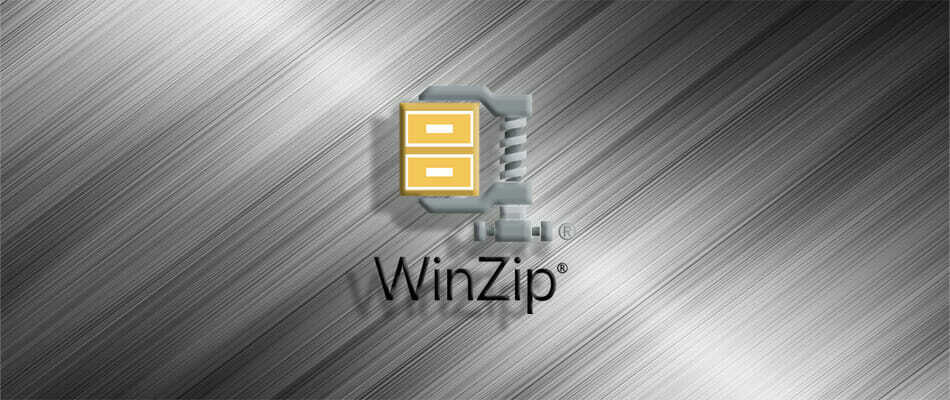
コマンドラインから7-Zipが機能しない問題を修正するための推奨事項を詳しく説明する前に、次を使用することをお勧めします。 WinZip 代わりに。
まず第一に、 WinZip は信頼性が高く効率的なソフトウェアであり、使用時にエラーに悩まされる可能性が低くなります。
最高のファイル圧縮機能と、多用途のファイル管理システム、電子メール、クラウド、さらにはソーシャルメディア機能による簡単な共有などの他の重要なオプションを提供します。
おかげ ドロップボックス、Googleドライブ、およびOneDriveの統合により、クラウドストレージアカウントに即座にアクセスできます。
その主な機能のいくつかを見てみましょう。
- Zip、RAR、7Z、GZIPを含むすべての主要なファイル形式をサポートします。
- 強力な暗号化レベル。
- 新規および既存のPDFの署名。
- PDF変換、透かし、および簡単な共有機能。
- 重複ファイルのファイル削除。

WinZip
このエラーのないソフトウェアを使用すると、問題なくすべての.exeファイルを抽出することができます。 今すぐお得な情報を入手してください!
2. デバイスをスキャンしてマルウェアを探します
7-zip.exeが見つからない場合の最も一般的な理由は、特定のデバイスに感染していることが原因である可能性があります マルウェア それは間違いなくこのタイプの問題を引き起こすでしょう。
デバイスをクリーンアップし、アーカイブファイルの解凍時にすべての機能を復元するには、ダウンロードしてインストールすることをお勧めします Malwarebytes お使いのデバイスで。
インストールしたら、必ず[管理者として実行]を選択し、スキャンプロセスが終了するのを待ちます。 感染したファイルがPCから削除されると、問題が解決することがわかります。

Malwarebytes
PCをクリーニングし、外部の脅威から安全に保つための最良のソフトウェアを試してみてください。 今すぐお得な情報を入手してください!
3. 7-Zipを更新

この問題を解決するための次のステップは、7-Zipの最新バージョンを使用していることを確認することです。
ほとんどの場合、プログラムの新しいバージョンでは、安定性が向上し、報告された追加の問題が解決されています。
ソフトウェアを更新する最も簡単な方法は、にアクセスすることです。 7-Zip公式ページ 表示されたリストから、Windows10デバイスに対応するバージョンを選択します。
ダウンロードしてデバイスにインストールしたら、必ずPCも再起動してください。 コマンドラインから7zipを再度実行します。
4. システムのパスを変更する

- を右クリックします 開始 ボタン。
- 選択する システム をクリックします 高度なシステム設定.
- に移動します 詳細設定タブ 環境変数を選択します
- パスをクリックし、次に選択します 編集します。
- クリック 新規および 次のパスを入力してください
SET PATH =%PATH%; "C:\ Program Files \ 7-Zip" - クリック OK。
これがすべてです。 私たちのソリューションの1つが、認識されない7zコマンドの解決に役立つことを願っています。
追加の提案や推奨事項がある場合は、以下のコメントセクションでお知らせください。
 まだ問題がありますか?このツールでそれらを修正します:
まだ問題がありますか?このツールでそれらを修正します:
- このPC修復ツールをダウンロードする TrustPilot.comで素晴らしいと評価されました (ダウンロードはこのページから始まります)。
- クリック スキャン開始 PCの問題を引き起こしている可能性のあるWindowsの問題を見つけるため。
- クリック 全て直す 特許技術の問題を修正する (読者限定割引)。
Restoroはによってダウンロードされました 0 今月の読者。


![大きなフォルダを複数のフォルダに分割する方法[フルガイド]](/f/076433c542029f336d53de6f179595ff.png?width=300&height=460)
